このブログには広告が含まれています
無料の画像生成WebサイトのレオナルドAIですが、その生成能力はもう皆さんが知るところだと思います。今回は編集機能の凄さをお伝えします。
ハッキリ言ってスゴイです!生成能力よりも驚きました!
レオナルドAIのログインページは
こちら➡ログインページ
編集機能の「AI Canvas」を使って生成画像を編集しよう
レオナルドAIで作成した画像はたまに手が変な方向に向いていたり、脚がもう一本生えてしまったりします。「あ~これさえなければイメージしていた画像にピッタリなのに」という事は何度もあったのではないでしょうか?
なんと「AI Canvas」を使えばめちゃくちゃ簡単にしかも高精度に修復できちゃいます!
さっそく例を見ながら説明していきます。
不要な物を消したい時
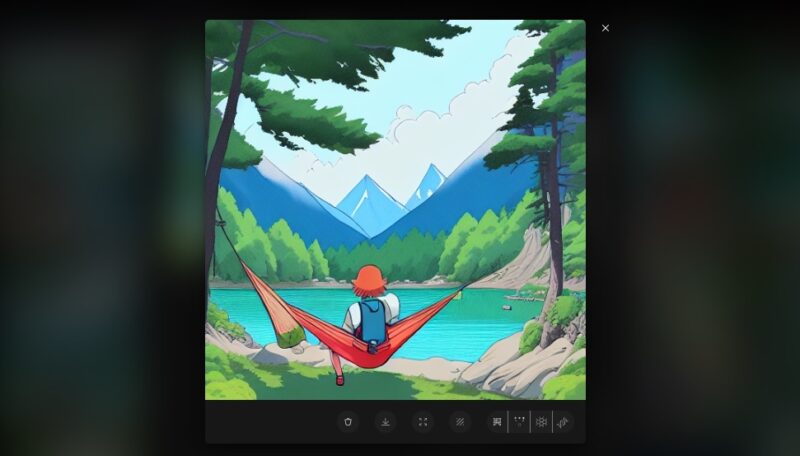
上の画像は出来れば足が見えないで欲しかった画像です。それと左のハンモックの付け根に袋のようなものが垂れ下がっているのでその2つを修復していこうと思います。
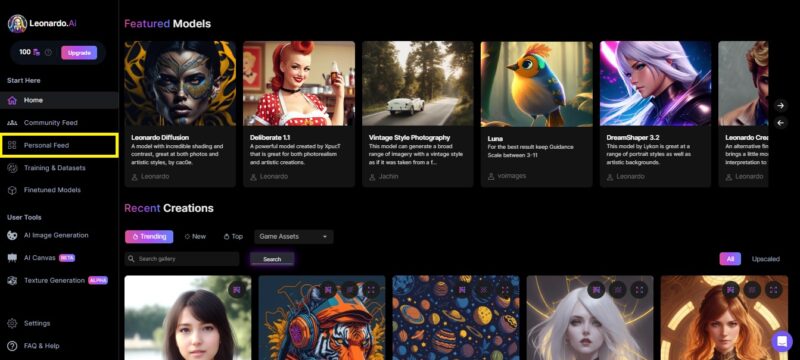
まずはホーム画面からPersonalFeed(自分が今まで作った画像)を開きます。
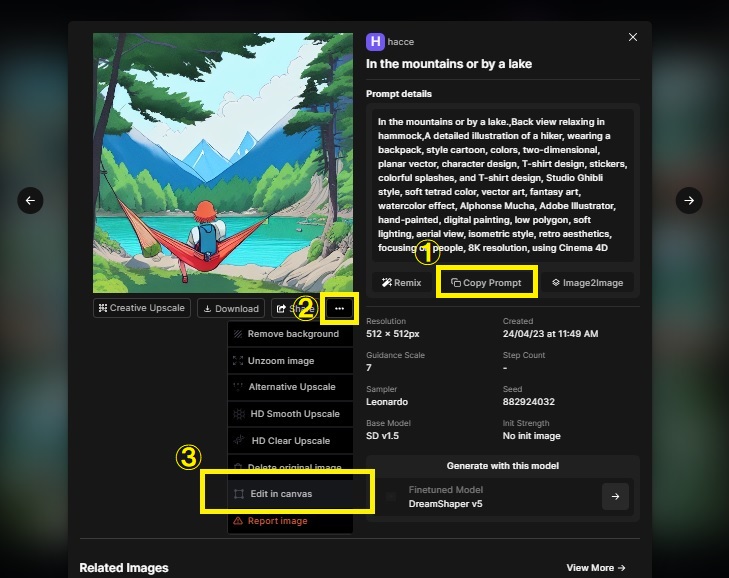
修正したい画像を選択したら上の画面になるので、①のプロンプトをコピーをクリックしてから②の「・・・」をクリックすると項目が開くので③のEdit in Canvasをクリックしてください。
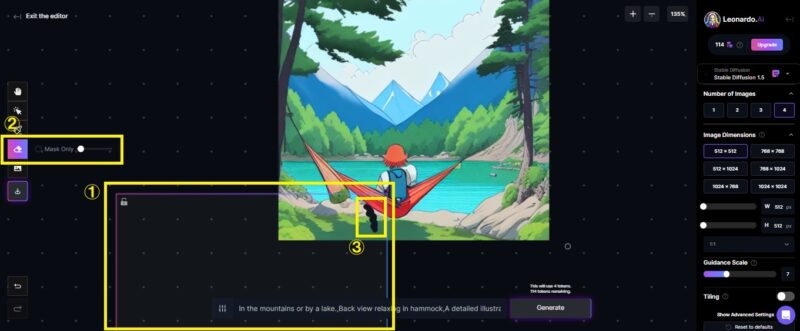
するとエディット画面になります。まずは①の薄い紫の枠を元の画像内に収まるように大きさを調整します。マウスのホイールを回せばサイズ変わる設定になっている場合もあります。画像よりはみ出るとはみ出た部分も画像が自動で生成されちゃいます。
次に②の消しゴムのマークをクリックするとマウスのポインターが○になるので、その状態で消したいところをなぞっていきます。間違えたら左下の ↩↪ こんな矢印で戻ったりやり直しが出来ます。
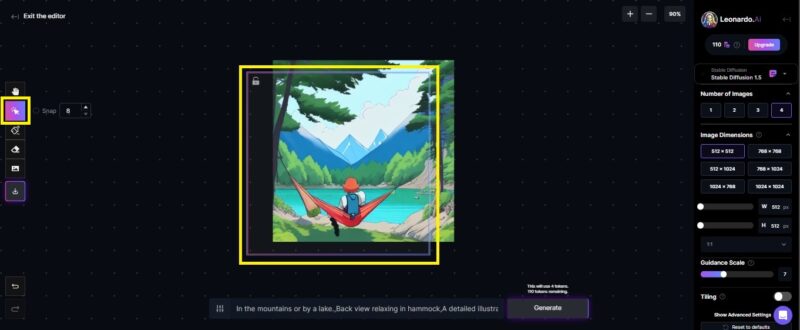
左の項目の矢印マークを選択すると紫の枠を動かせます。修正したい個所をこの枠内に入れます。用意が出来たらGenerateを押すと生成startします。
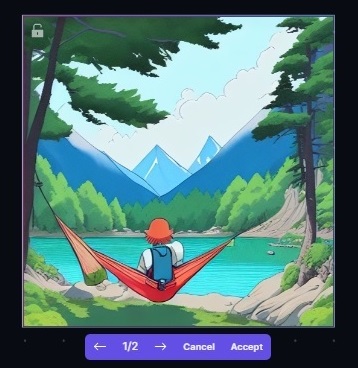
見事に消えました!かなりキレイな仕上がりです!
この画像で納得いけば下の「Accept」をクリックすると決定されます。納得いかなかったらCancelを押してやり直します。
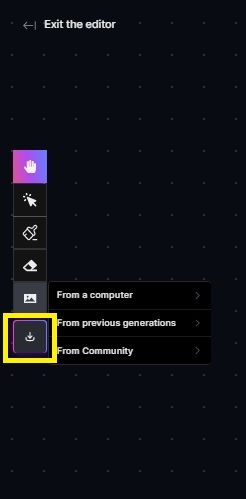
一番下のダウンロードボタンをクリックすると画像が保存されます。次は画像を修正したい場合の方法を説明します。
画像を修正したい場合
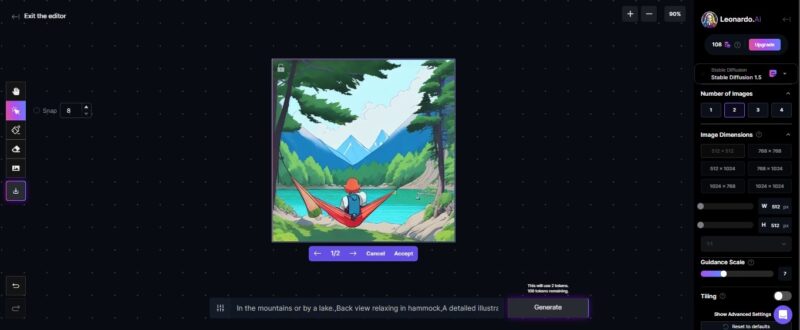
先ほどのハンモックの画像の左の垂れ下がった袋のような物を直したいと思いましたが、消してしまうとそのままその部分が消えてしまうので修正したいなと思う事がよくあると思います。
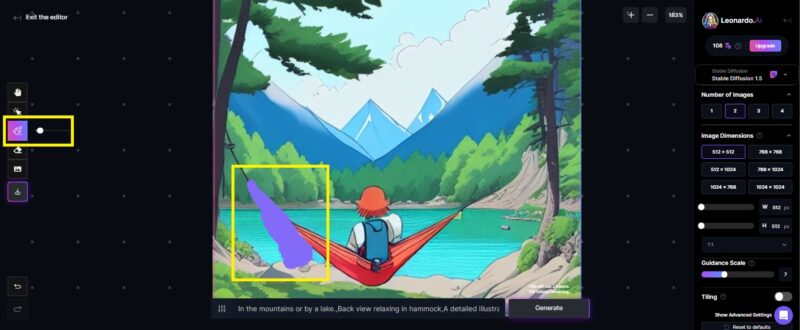
左の項目の上から3番目のブラシのマークをクリックします。マウスのポインターが○になるのでその状態で修正したい箇所を塗りつぶしていきます。塗り終わったらGenerateを押すだけ。
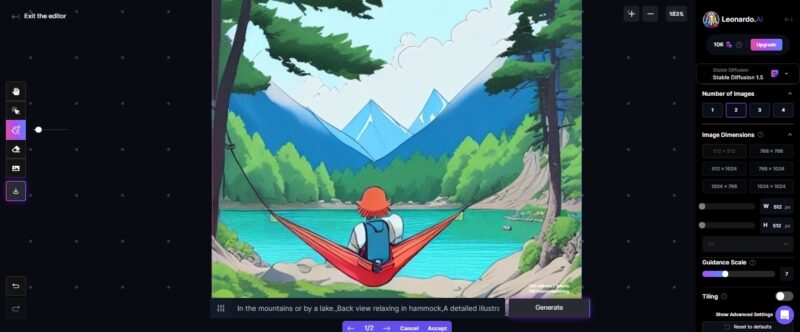
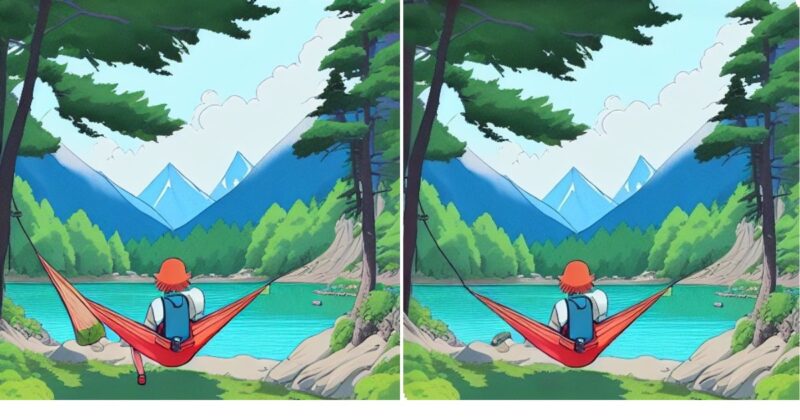
ハイ出来ました!想像以上の仕上がりです!!これはスゴイ!!
別なパターンも試しました。
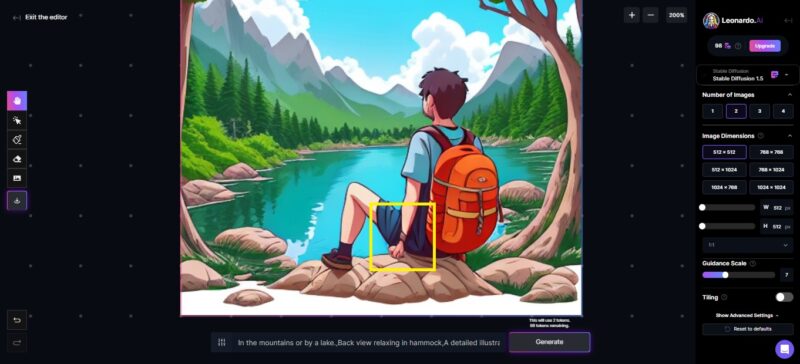
男の人の左手首が捻じれてしまっているのでココを修正します。
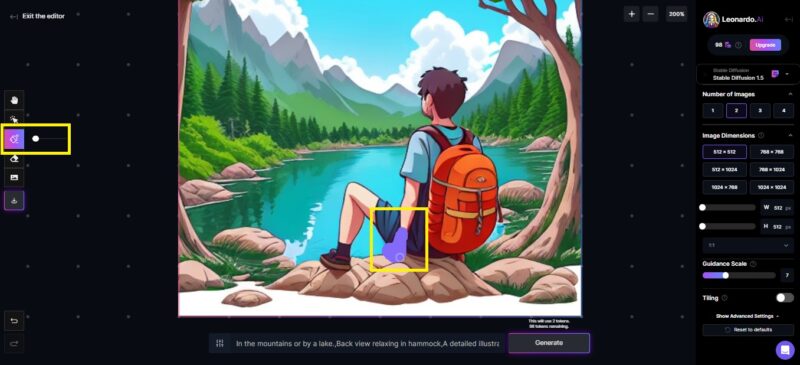
真ん中のブラシを選択して修正箇所を塗りつぶしていきます。
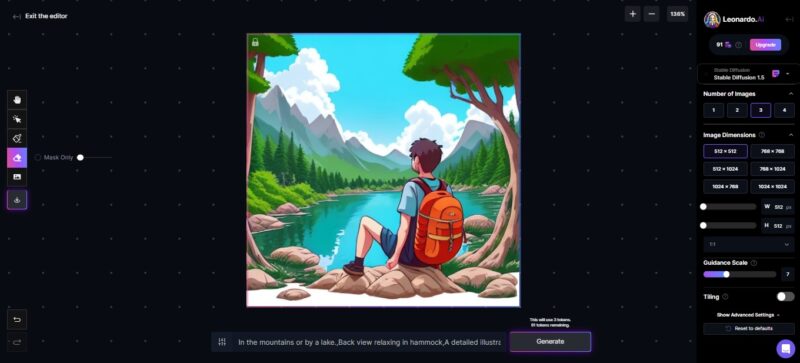
修正画像を3枚出力してみましたが、手首の捻じれは直ったが手が丸くなってしまったのでこの画像を一度Acceptしてもう一度修正を試みました。
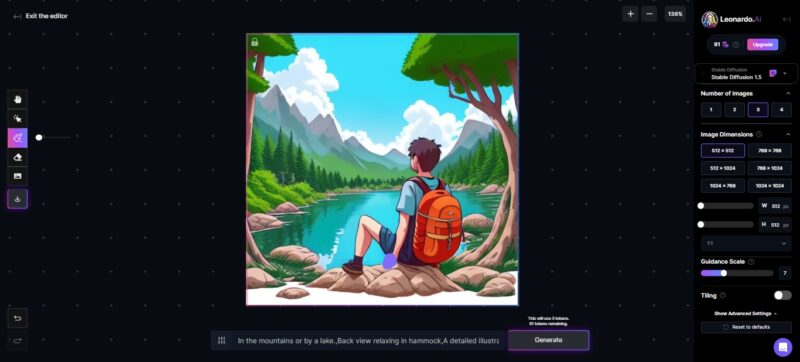
今度は手の辺りだけを塗りつぶしてみます。
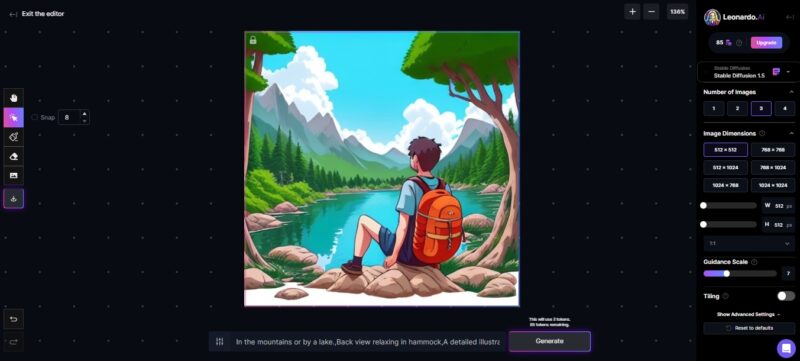
まぁまぁ良さげな手になったのでこれでAcceptして画像を保存しました。
総評
無料でこの生成能力と編集機能はかなり最強なんじゃないでしょうか?ピンポイントで修正出来るこの機能はかなり秀逸です。使い方も簡単で一度使えば感覚で使えると思います。レオナルドAIの今後に更に期待できそうですね!
SeaArt.AIも大人気!

過去記事はこちら

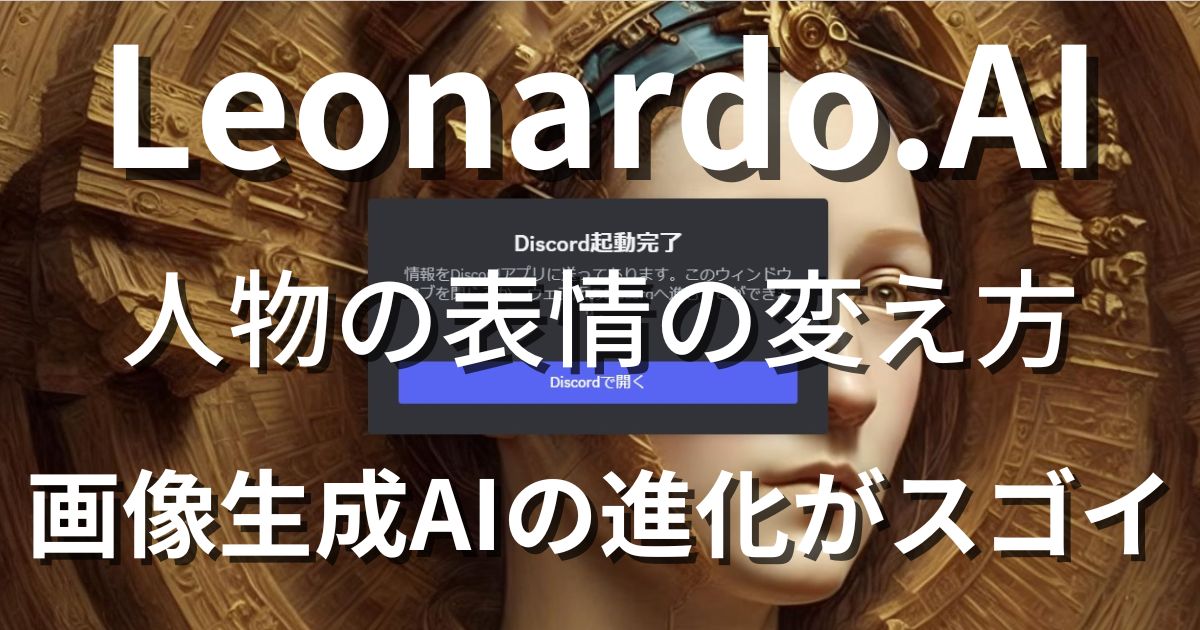
レオナルドAIの登録がまだの方はこちら
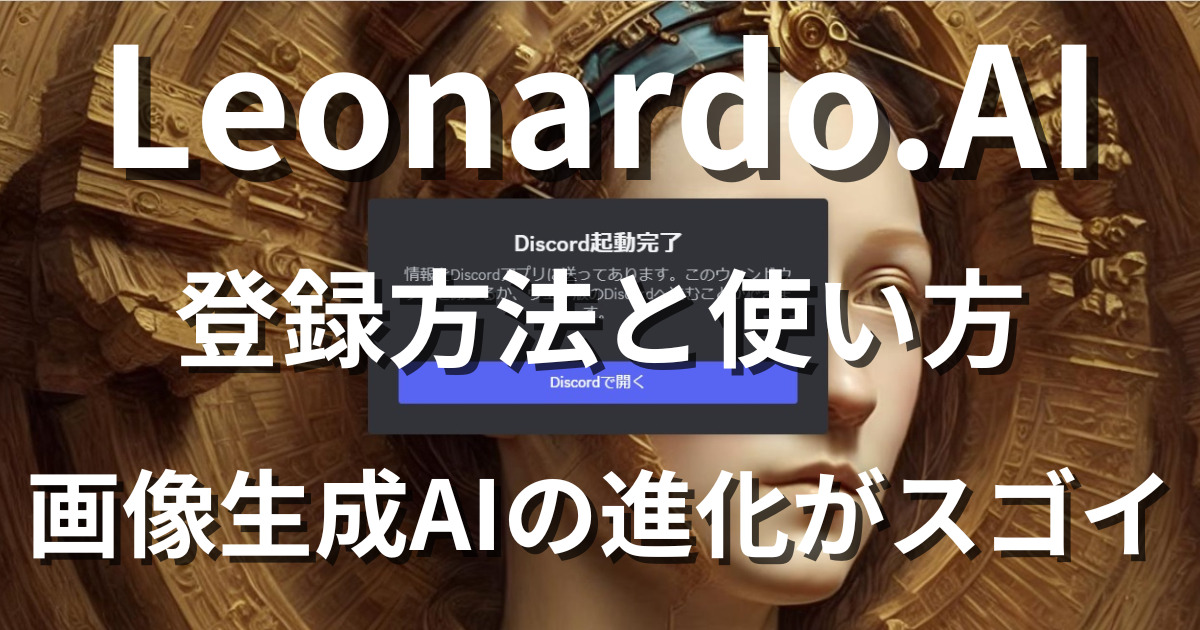

コメント